ونڈوز آپریٹنگ سسٹم کے تمام ورژن پر ، ونڈوز اپ ڈیٹ موجود ہے۔ یہ ایسی افادیت ہے جو ونڈوز کو جدید ترین سروس پیک ، پیچ ، اصلاحات اور تازہ کاریوں کے ساتھ تازہ ترین رکھنے میں مدد فراہم کرتی ہے۔ ونڈوز اپ ڈیٹ متعدد مختلف صلاحیتوں میں کام کرسکتا ہے ، اور افادیت جس صلاحیت کی افادیت کے ذریعہ چلتی ہے اس کا تعین کرتا ہے کہ ونڈوز کو تازہ ترین رکھنے میں مدد کرنا کتنا آسان ہے۔ ونڈوز کے پرانے ورژن پر ، صارف منتخب کرتے ہیں کہ کس طرح ونڈوز اپ ڈیٹ اپنے کمپیوٹرز کو ڈاؤن لوڈ اور انسٹال کرتا ہے - وہ ونڈوز اپ ڈیٹ کو خود بخود ڈاؤن لوڈ اور انسٹال کرنے کا انتخاب کرسکتے ہیں ، اپ ڈیٹ دستیاب ہونے پر انہیں مطلع کریں یا اپ ڈیٹس کی جانچ پڑتال بھی نہ کریں ، ڈاؤن لوڈ کرنے دیں اور انسٹال کریں کوئی تاہم ، ونڈوز 10 پر ، سافٹ ویئر اپ ڈیٹ کو ونڈوز اپ ڈیٹ کے ذریعے خود بخود ڈاؤن لوڈ اور انسٹال کرنے کے لئے تشکیل دیا گیا ہے۔
ونڈوز اپ ڈیٹ خود بخود اپ ڈیٹ ڈاؤن لوڈ اور انسٹال کرنا ہوتا ہے ، جبکہ صارفین کے لئے سب سے محفوظ اور آسان آپشن ، بعض اوقات خاص طور پر ونڈوز صارفین کو میٹرڈ انٹرنیٹ کنکشن والے مسائل کا سبب بن سکتا ہے۔ اگر آپ نے ونڈوز اپ ڈیٹ کو خود بخود ڈاؤن لوڈ اور انسٹال کرنے کا انتخاب کیا ہے جب آپ اپنے ونڈوز کمپیوٹر کو ترتیب دے رہے تھے (یا اگر آپ ونڈوز 10 استعمال کررہے ہیں - ونڈوز آپریٹنگ سسٹم کی ایک لمبی لائن میں تازہ ترین اور سب سے بڑی) تو آپ خود بخود غیر فعال ہونا چاہیں گے۔ مختلف وجوہات کی بھیڑ میں سے کسی ایک کے ل your آپ کے کمپیوٹر پر تازہ کاری۔
شکر ہے ، اگرچہ ، مائیکرو سافٹ کے ذریعہ سپورٹ شدہ ونڈوز آپریٹنگ سسٹم کے تمام ورژن پر ونڈوز اپ ڈیٹ کے ذریعے خودکار سافٹ ویئر اپ ڈیٹ کو غیر فعال کرنا ممکن ہے۔ قابل غور بات یہ ہے کہ ، ونڈوز 7 ، 8 اور 8.1 پر ، خود ونڈوز اپ ڈیٹ صارفین کو یہ اختیار فراہم کرتا ہے کہ وہ خود بخود ڈاؤن لوڈ اور انسٹال نہ کرے اور یہاں تک کہ پہلے جگہ پر ان کی جانچ بھی نہ کرے۔ آپشن معاملہ یہ ہے کہ ونڈوز کے پرانے ورژن پر ان کو غیر فعال کرنے کے مقابلے میں ونڈوز 10 پر خودکار اپ ڈیٹ کو غیر فعال کرنا کچھ زیادہ پیچیدہ ہے ، لیکن اس معاملے کی حقیقت یہ ہے کہ یہ اب بھی ممکن ہے۔
ونڈوز 7 ، 8 اور 8.1 پر خودکار اپ ڈیٹس کو غیر فعال کرنے کے ل.
ونڈوز 7 ، 8 اور 8.1 پر ، خود بخود اپ ڈیٹ کو ونڈوز اپ ڈیٹ کے اندر ہی غیر فعال کیا جاسکتا ہے۔ ونڈوز 7 ، 8 اور 8.1 پر تازہ کاریوں کو غیر فعال کرنے کے ل you ، آپ کو یہ ضروری ہے:
- کھولو کنٹرول پینل . ونڈوز 7 پر ، آپ اس کو کھول کر کرسکتے ہیں مینو شروع کریں اور پر کلک کریں کنٹرول پینل . ونڈوز 8 اور 8.1 پر ، ایسا کرنے کا سب سے آسان طریقہ یہ ہے کہ دبائیں ونڈوز لوگو کلید + ایکس کھولنے کے لئے ون ایکس مینو اور پر کلک کریں کنٹرول پینل .

- کے ساتہ کنٹرول پینل میں قسم دیکھیں ، پر کلک کریں نظام اور حفاظت .
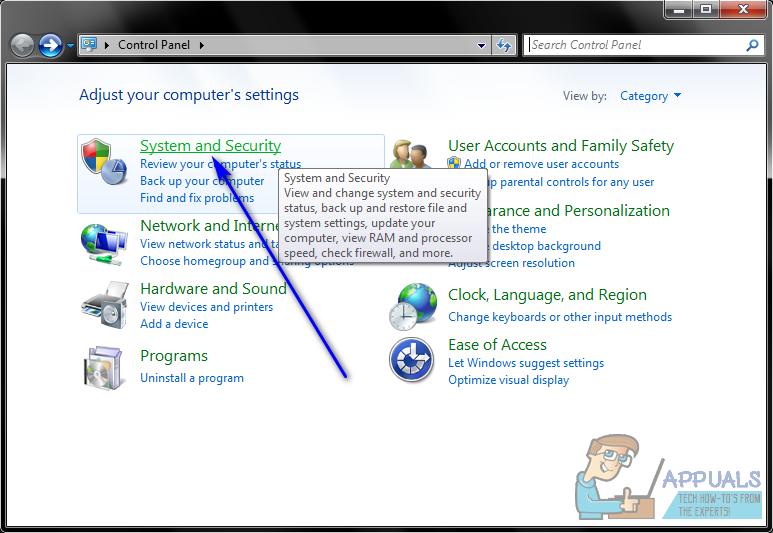
- تلاش کریں اور پر کلک کریں ونڈوز اپ ڈیٹ .
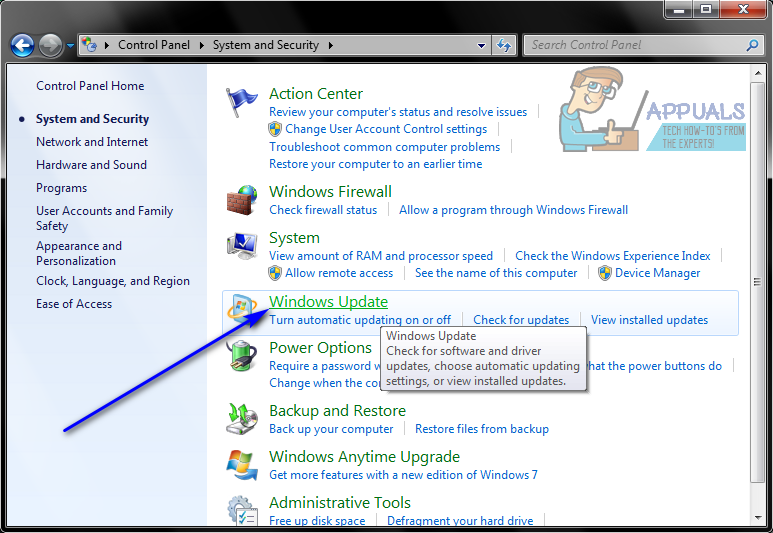
- ونڈو کے بائیں پین میں ، پر کلک کریں سیٹنگ کو تبدیل کریں .
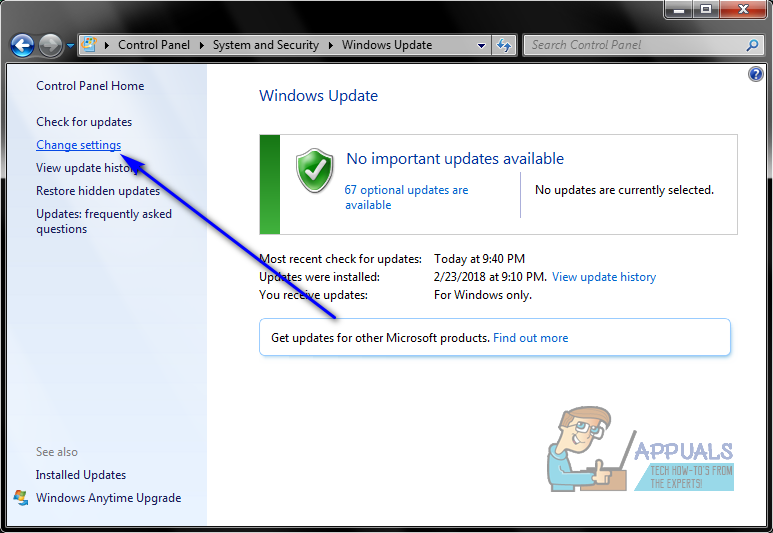
- کے تحت ڈراپ ڈاؤن مینو کھولیں اہم تازہ ترین معلومات سیکشن اور پر کلک کریں کبھی بھی اپ ڈیٹس کی جانچ نہ کریں (تجویز کردہ نہیں) اسے منتخب کرنے کے لئے۔ اس آپشن کا انتخاب ونڈوز اپ ڈیٹ سے کہتا ہے کہ وہ کبھی بھی اپنے کمپیوٹر کی تازہ کاریوں کی جانچ بھی نہ کرے ، لہذا تازہ کاریوں کے خود کار طریقے سے ڈاؤن لوڈ سراسر سوال سے باہر ہیں۔
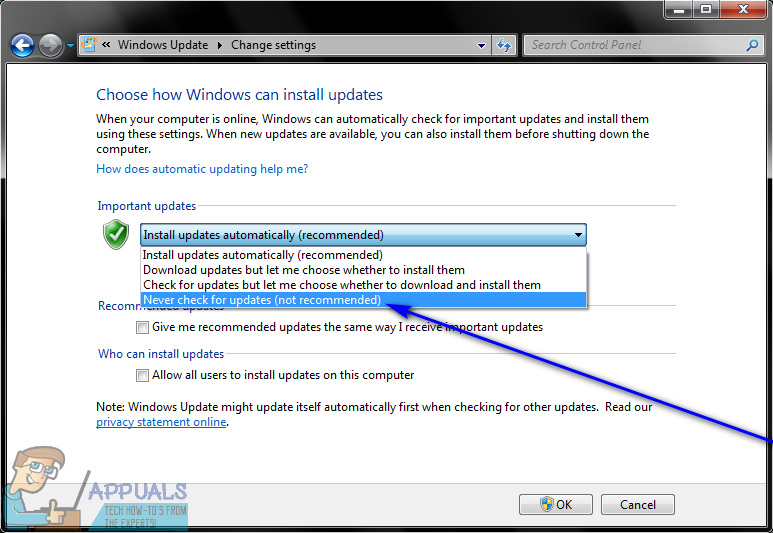
- پر کلک کریں ٹھیک ہے . کلک کرتے ہی آپ کی تبدیلیاں محفوظ ہوجائیں گی ٹھیک ہے ، آپ کی ضرورت نہیں ہے دوبارہ شروع کریں آپ کے کمپیوٹر پر ان کا اطلاق ہوتا ہے۔
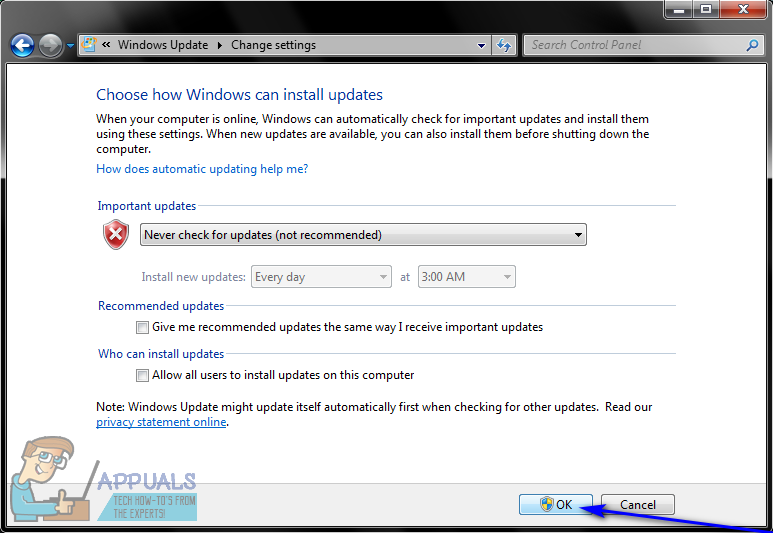
- آپ بند کرسکتے ہیں کنٹرول پینل . یہاں سے ، آپ کو ونڈوز اپ ڈیٹ کے بارے میں خود بخود اپنے کمپیوٹر پر کسی بھی اپ ڈیٹ کو ڈاؤن لوڈ کرنے یا انسٹال کرنے کی فکر کرنے کی ضرورت نہیں ہے کیونکہ اس سے کسی کی بھی جانچ نہیں ہوگی۔
ونڈوز 10 پر خودکار اپ ڈیٹس کو غیر فعال کرنے کے ل.
جیسا کہ پہلے بتایا گیا ہے ، ونڈوز 10 پر خود کار طریقے سے اپ ڈیٹ کو غیر فعال کرنا تھوڑا سا مختلف کام کرتا ہے اور یہ ونڈوز کے پرانے ورژن پر خودکار اپ ڈیٹ کو غیر فعال کرنے سے کہیں زیادہ پیچیدہ ہے۔ آپ نے دیکھا کہ ونڈوز 10 پر ، ونڈوز اپ ڈیٹ سافٹ ویئر اپ ڈیٹس کو خود بخود ڈاؤن لوڈ اور انسٹال کرنے کے لئے تشکیل دیا گیا ہے ، اور صارفین کے لئے ونڈوز 10 پر ونڈوز اپ ڈیٹ کے اندر سے خود کار طریقے سے اپ ڈیٹ کو غیر فعال کرنے کا کوئی راستہ نہیں ہے۔ ایسا ہونے کی وجہ سے ، صارفین کو ترتیب سے کام کرنا ہوگا جب اپ ڈیٹس ڈاؤن لوڈ کے لئے دستیاب ہوں تو ونڈوز اپ ڈیٹ انھیں مطلع کریں اور اپ ڈیٹس خود بخود ڈاؤن لوڈ کرنے اور انسٹال کرنے کے بجائے انسٹال ہونے کے لئے تیار ہونے پر بھی مطلع کریں۔ اس کے علاوہ ، یہاں تک کہ ونڈوز اپ ڈیٹ کے ذریعے بھی حاصل نہیں کیا جاسکتا۔ اس کے بجائے ، صارفین کو مندرجہ ذیل دو طریقوں میں سے ایک استعمال کرنا ہوگی۔
طریقہ 1: لوکل گروپ پالیسی ایڈیٹر کا استعمال کرکے خودکار اپڈیٹس کو غیر فعال کرنا
- دبائیں ونڈوز لوگو کلید + R کھولنا a رن ڈائیلاگ

- ٹائپ کریں gpedit.msc میں رن مکالمہ اور دبائیں داخل کریں شروع کرنے کے لئے مقامی گروپ پالیسی ایڈیٹر .
- کے بائیں پین میں مقامی گروپ پالیسی ایڈیٹر ، مندرجہ ذیل ڈائرکٹری پر جائیں:
کمپیوٹر کنفیگریشن > انتظامی ٹیمپلیٹس > ونڈوز اجزاء - بائیں پین میں ، پر کلک کریں ونڈوز اپ ڈیٹ ذیلی فولڈر کے تحت ونڈوز اجزاء تاکہ اس کے مشمولات کو صحیح پین میں ظاہر کیا جائے۔
- کے دائیں پین میں مقامی گروپ پالیسی ایڈیٹر ، تلاش کریں خودکار تازہ ترین معلومات کی تشکیل کریں پالیسی میں ترمیم کرنے کیلئے اس پر ڈبل کلک کریں۔
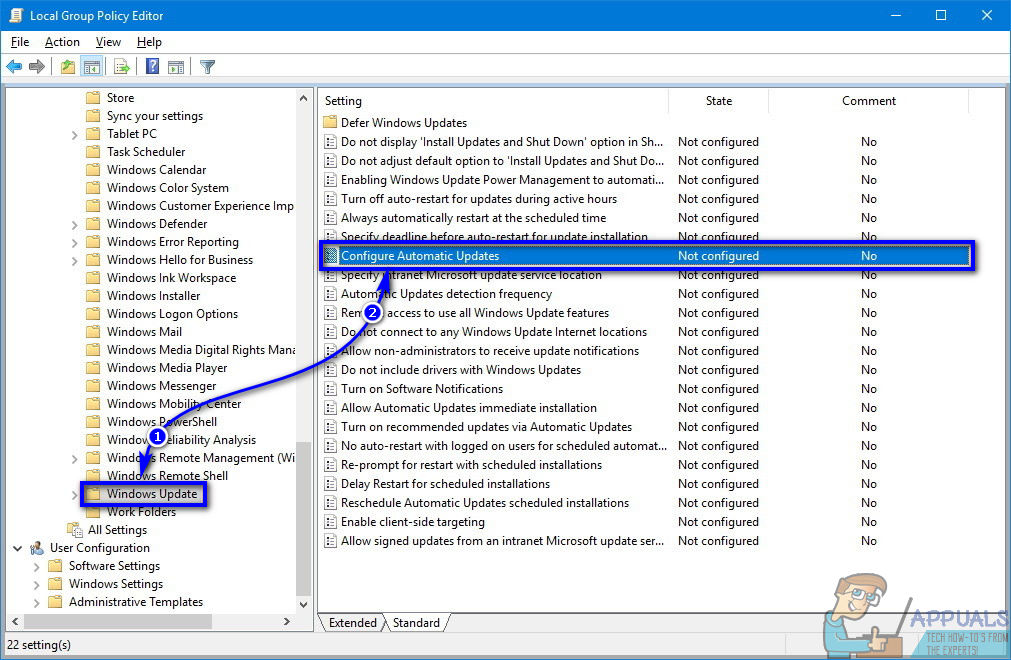
- منتخب کریں فعال اس کے بالکل نزدیک واقع ریڈیو بٹن پر کلک کرکے آپشن۔ ایسا کرنے سے پالیسی عمل میں آئے گی۔
- براہ راست کے نیچے واقع ڈراپ ڈاؤن مینو کھولیں خود کار طریقے سے تازہ کاری کی تشکیل: آپشن اور پر کلک کریں 2 - انسٹال کے لئے ڈاؤن لوڈ اور مطلع کریں اسے منتخب کرنے کے لئے۔
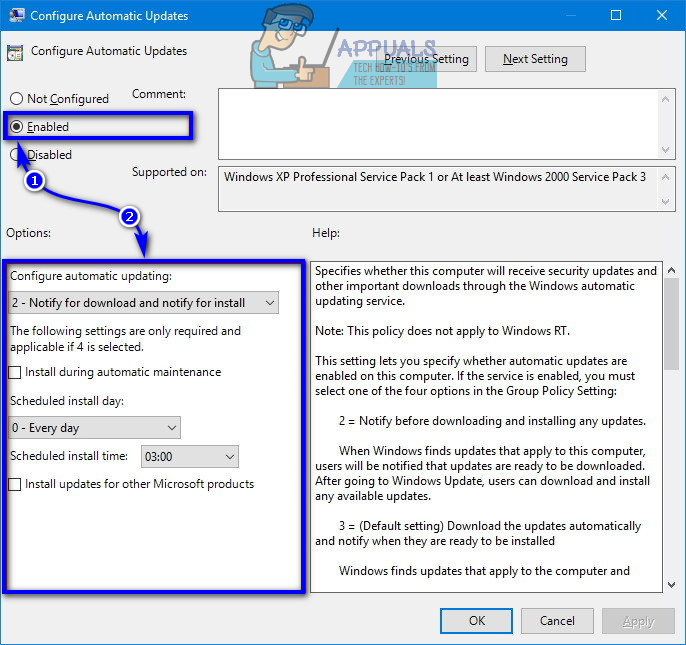
- پر کلک کریں درخواست دیں اور پھر ٹھیک ہے .
- بند کرو مقامی گروپ پالیسی ایڈیٹر اور دوبارہ شروع کریں آپ کا کمپیوٹر.
طریقہ 2: رجسٹری ایڈیٹر کا استعمال کرتے ہوئے خودکار اپ ڈیٹس کو غیر فعال کرنا
- دبائیں ونڈوز لوگو کلید + R کھولنا a رن ڈائیلاگ

- ٹائپ کریں regedit میں رن مکالمہ اور دبائیں داخل کریں شروع کرنے کے لئے رجسٹری ایڈیٹر .
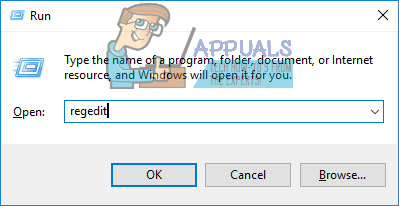
- کے بائیں پین میں رجسٹری ایڈیٹر ، مندرجہ ذیل ڈائرکٹری پر جائیں:
HKEY_LOCAL_MACHINE > سافٹ ویئر > پالیسیاں > مائیکرو سافٹ - کے بائیں پین میں رجسٹری ایڈیٹر ، پر دائیں کلک کریں ونڈوز کے تحت ذیلی کلید مائیکرو سافٹ کلید ، اوپر ہوور نئی اور پر کلک کریں چابی .
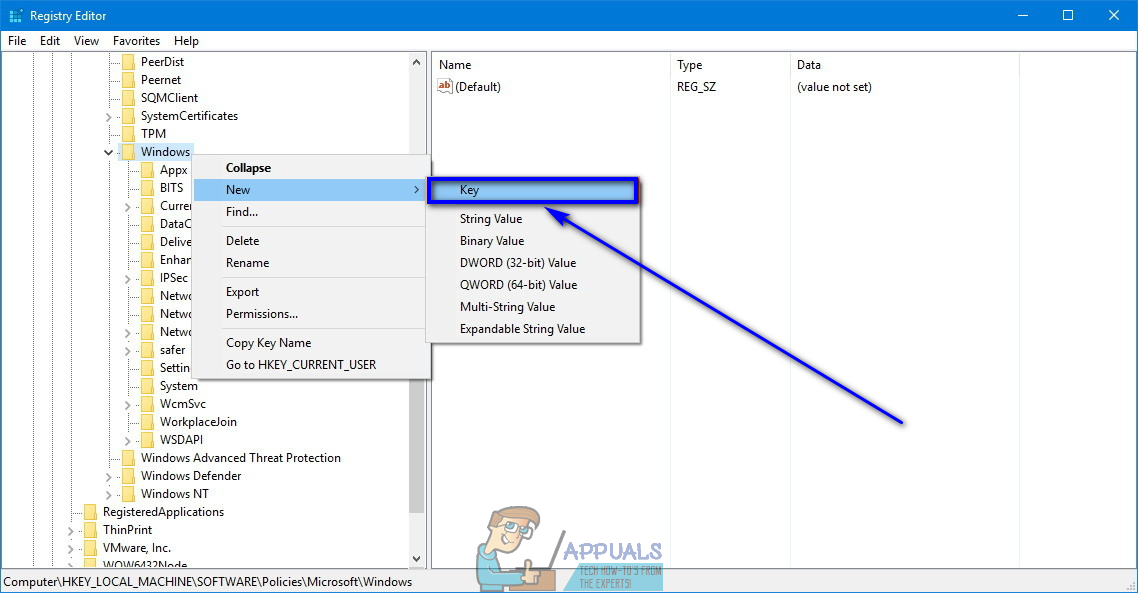
- نئی کلید کا نام بتائیں ونڈوز اپ ڈیٹ اور دبائیں داخل کریں .
- نئے بنائے گئے پر دائیں کلک کریں ونڈوز اپ ڈیٹ کلید ، اوپر ہوور نئی اور پر کلک کریں چابی .
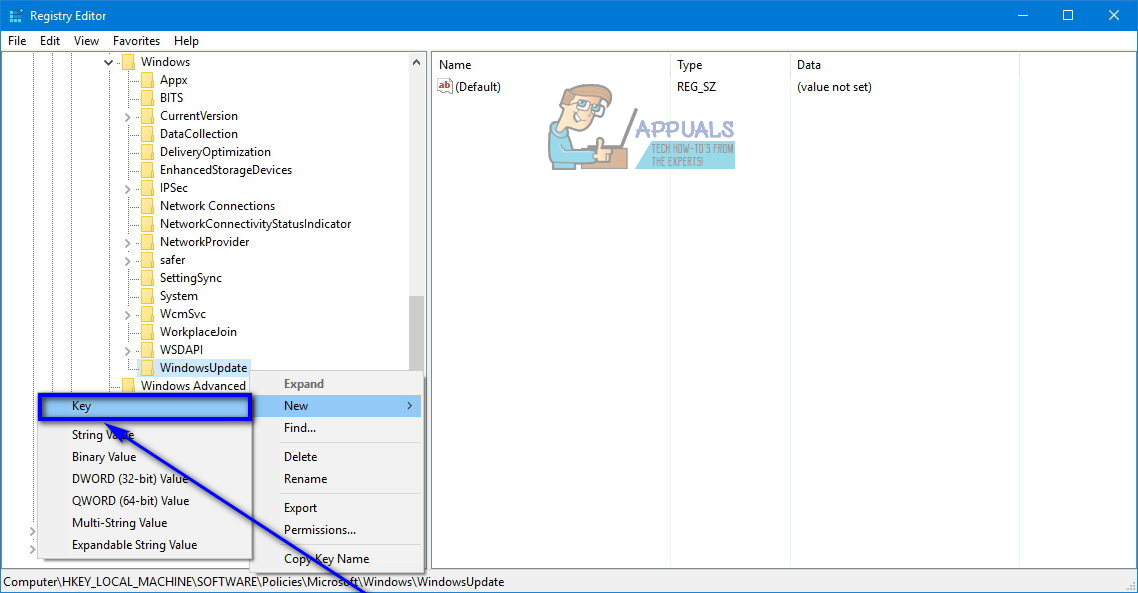
- نئی کلید کا نام بتائیں پر اور دبائیں داخل کریں .
- نئے بنائے گئے پر کلک کریں پر اس کے مشمولات کو صحیح پین میں ظاہر کرنے کے لئے کلید۔
- کے دائیں پین میں رجسٹری ایڈیٹر ، خالی جگہ پر دائیں کلک کریں ، ہوور کریں نئی اور پر کلک کریں DWORD (32 بٹ) قدر .
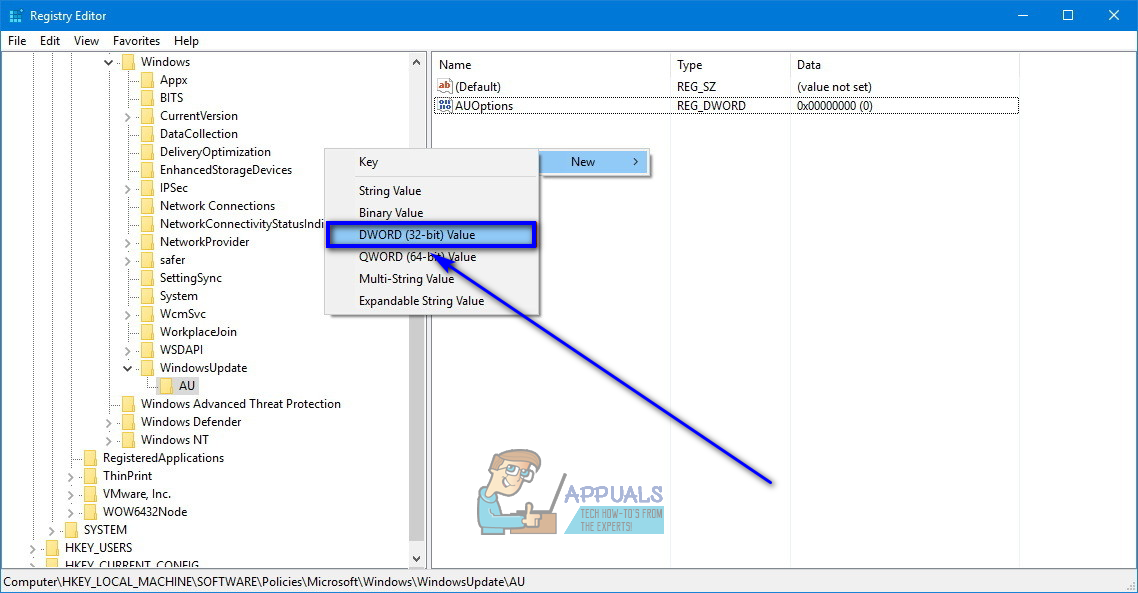
- نئی قیمت کا نام دیں آوپشنز اور دبائیں داخل کریں .
- نئے بنائے گئے پر ڈبل کلک کریں آوپشنز اس میں ترمیم کرنے کے لئے رجسٹری ویلیو
- جو بھی قیمت میں ہے اسے بدل دیں ویلیو ڈیٹا: کے ساتھ میدان 2 .
- پر کلک کریں ٹھیک ہے اور بند رجسٹری ایڈیٹر .
- دوبارہ شروع کریں آپ کا کمپیوٹر.
اس طریقہ کار میں ، 2 آپ ٹائپ کریں ویلیو ڈیٹا: کے میدان آوپشنز رجسٹری ویلیو کا وہی اثر ہوتا ہے جس کو منتخب کرنے سے ہوتا ہے 2 - انسٹال کے لئے ڈاؤن لوڈ اور مطلع کریں آپشن میں کرتا ہے طریقہ 1 . قطع نظر اس سے کہ آپ یہ نتیجہ حاصل کرنے کے ل Windows ونڈوز کو کس طریقہ سے استعمال کرتے ہیں ، یہاں سے جب بھی آپ کے کمپیوٹر کے لئے اپڈیٹس دستیاب ہوں گے ، اپ ڈیٹس خود بخود ڈاؤن لوڈ ہونے کی بجائے آپ کو ونڈوز اپ ڈیٹ کے ذریعہ مطلع کیا جائے گا ، اور وہ اس وقت تک ڈاؤن لوڈ نہیں ہوں گے۔ آپ کو دستی طور پر ونڈوز اپ ڈیٹ ڈاؤن لوڈ کرنا شروع کردیتے ہیں۔ اس کے علاوہ ، آپ کے پاس ونڈوز اپ ڈیٹ دستیاب اپ ڈیٹس ڈاؤن لوڈ کرنے کے بعد بھی ، وہ خود بخود انسٹال نہیں ہوگا - آپ کو مطلع کیا جائے گا کہ وہ انسٹال ہونے کے لئے تیار ہیں اور آپ کو دستی طور پر ونڈوز اپ ڈیٹ انسٹال کرنا پڑے گا۔
5 منٹ پڑھا
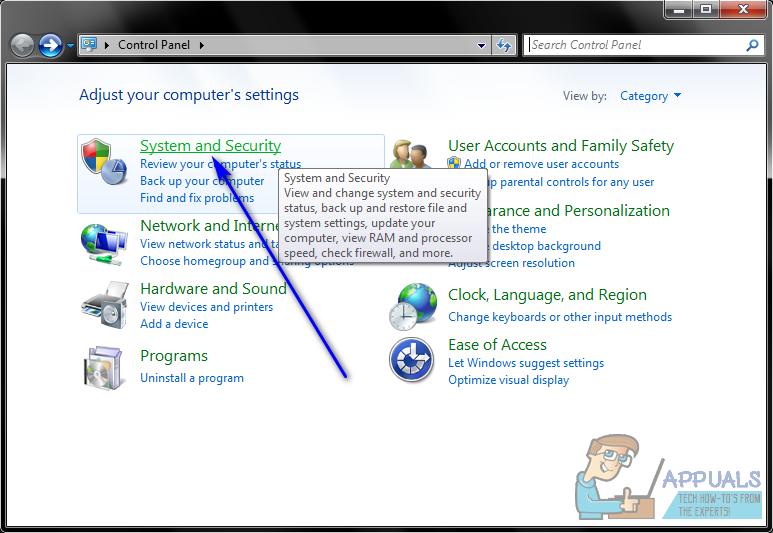
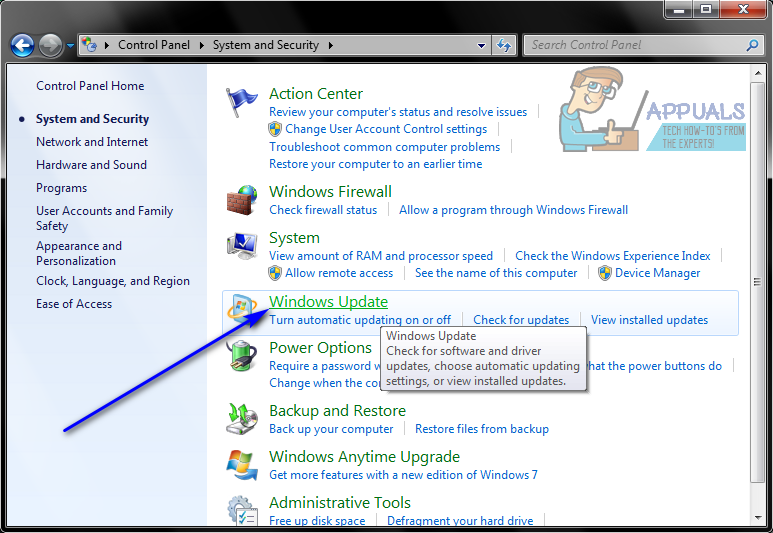
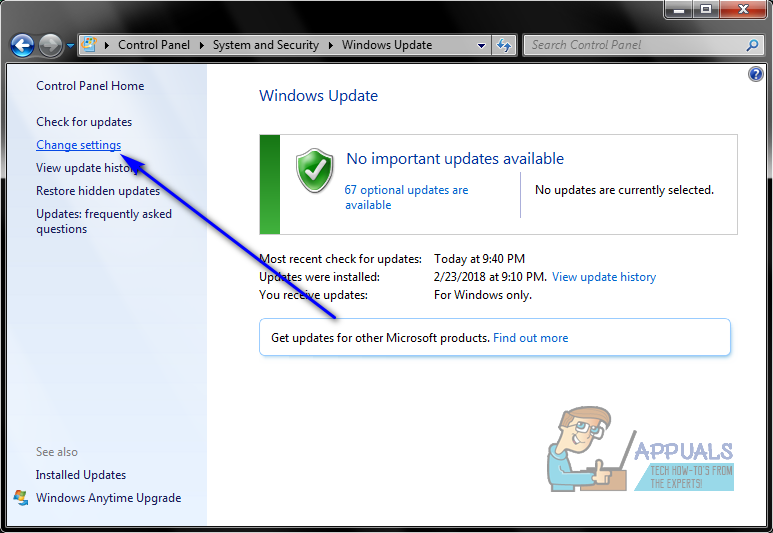
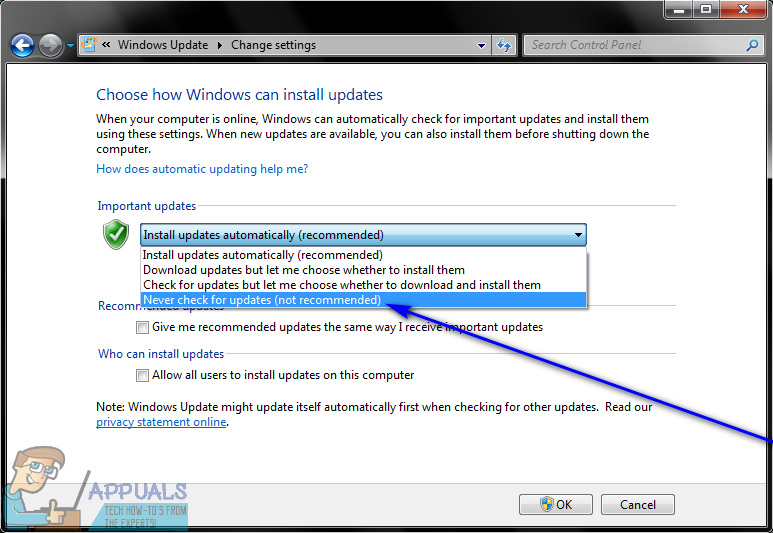
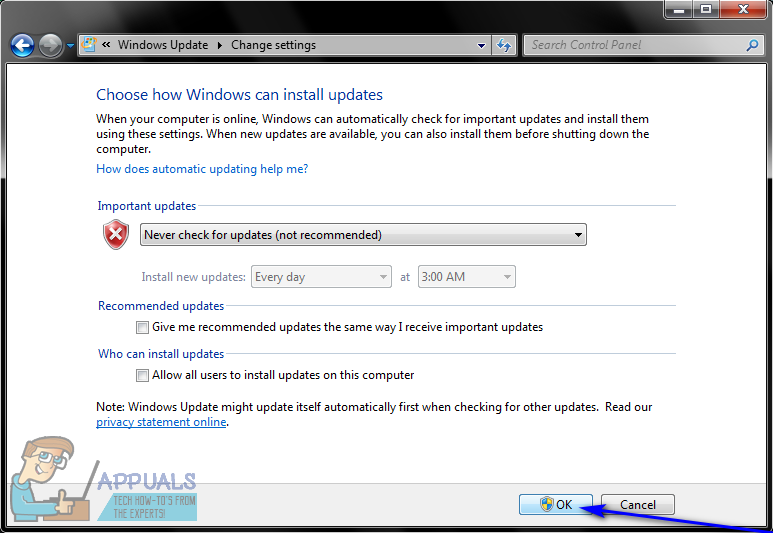

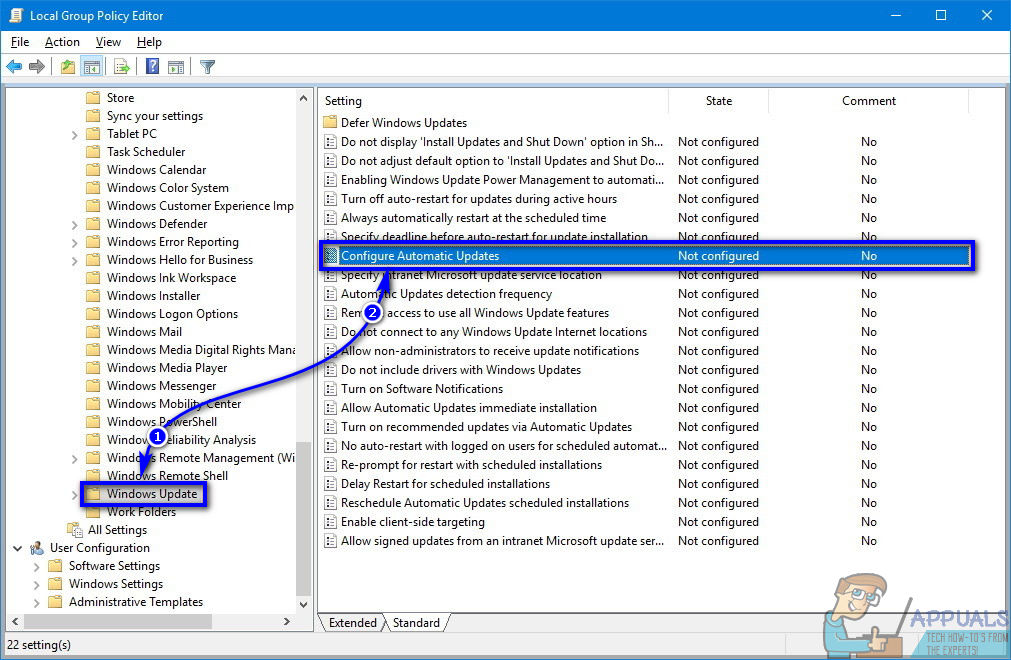
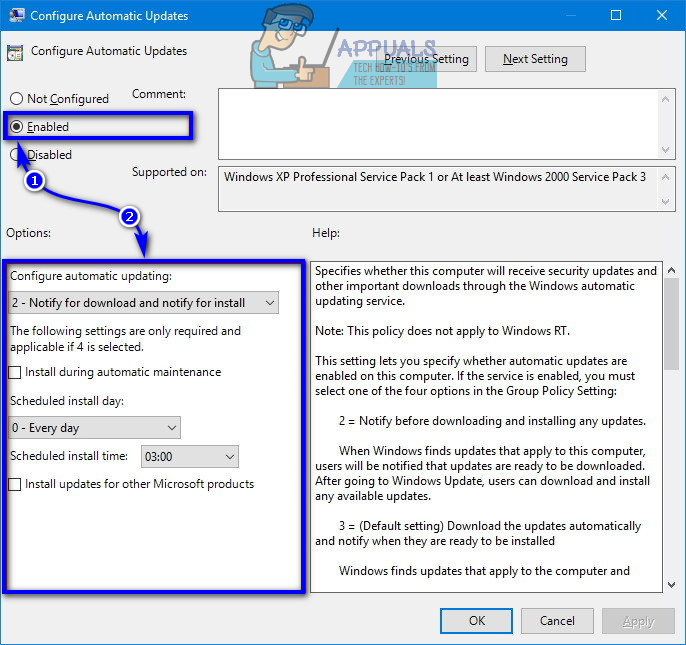
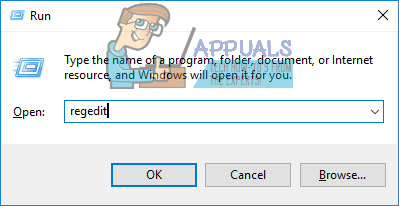
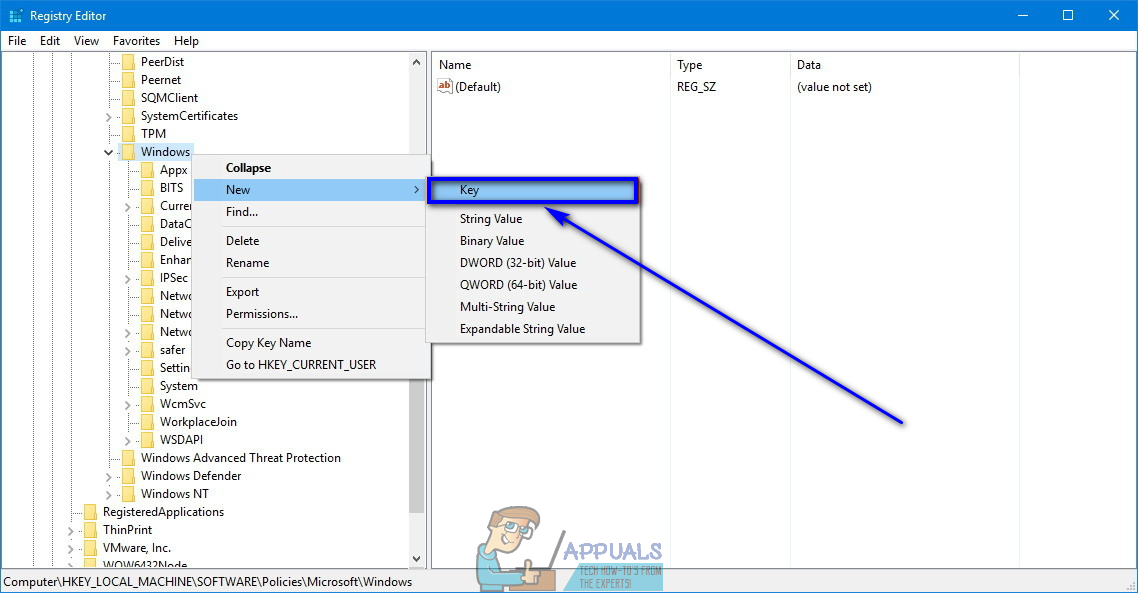
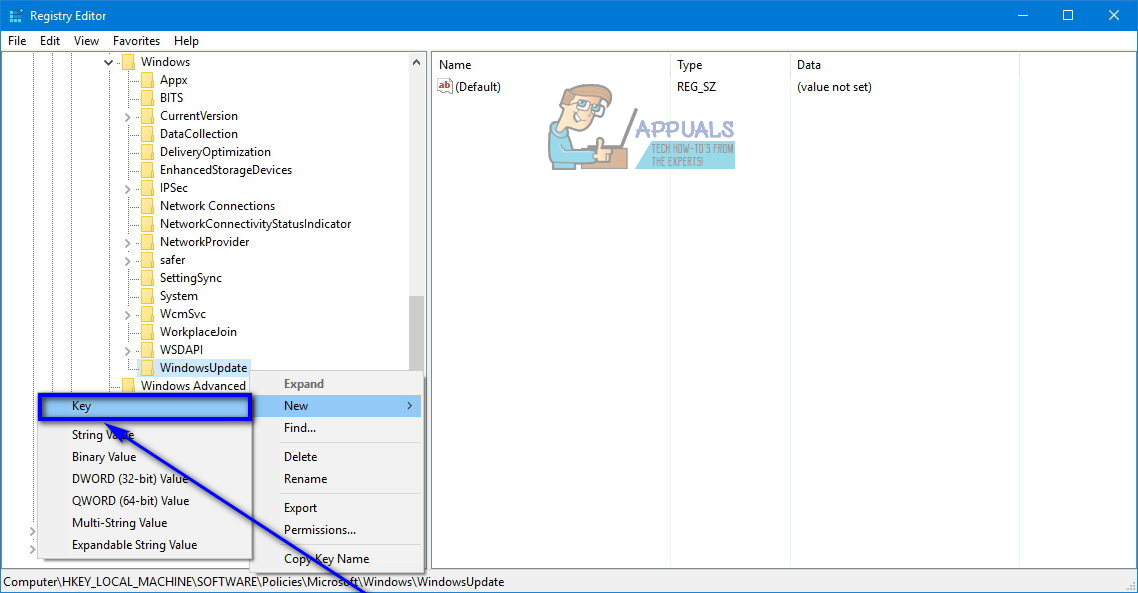
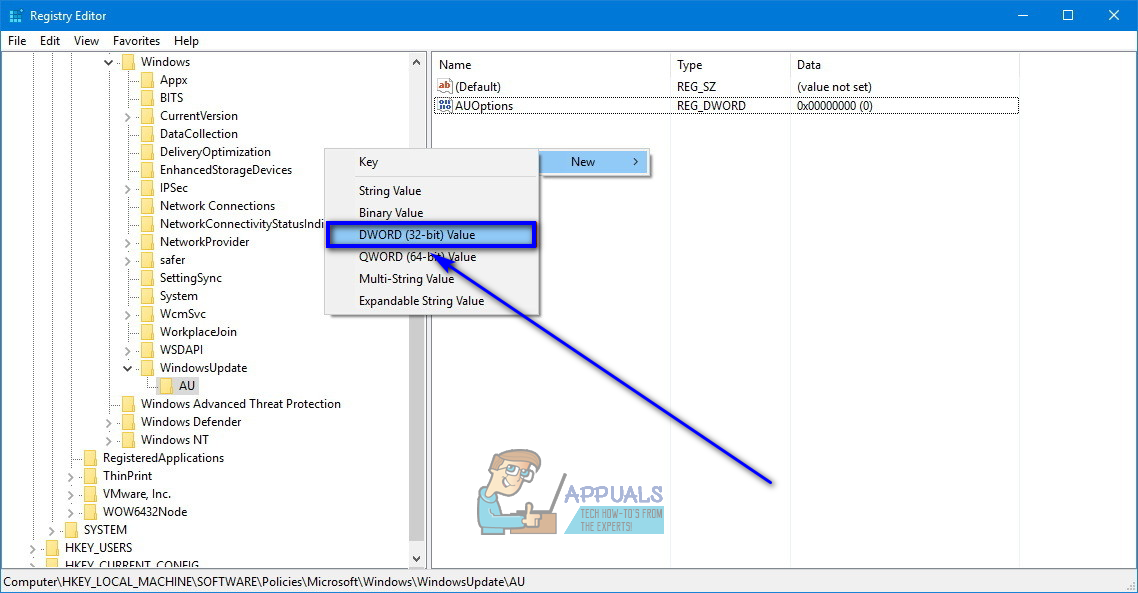















![لیجنڈ آف لیجنڈز ڈاؤن لوڈنگ سست [فکسز]](https://jf-balio.pt/img/how-tos/45/league-legends-downloading-too-slow.jpg)







